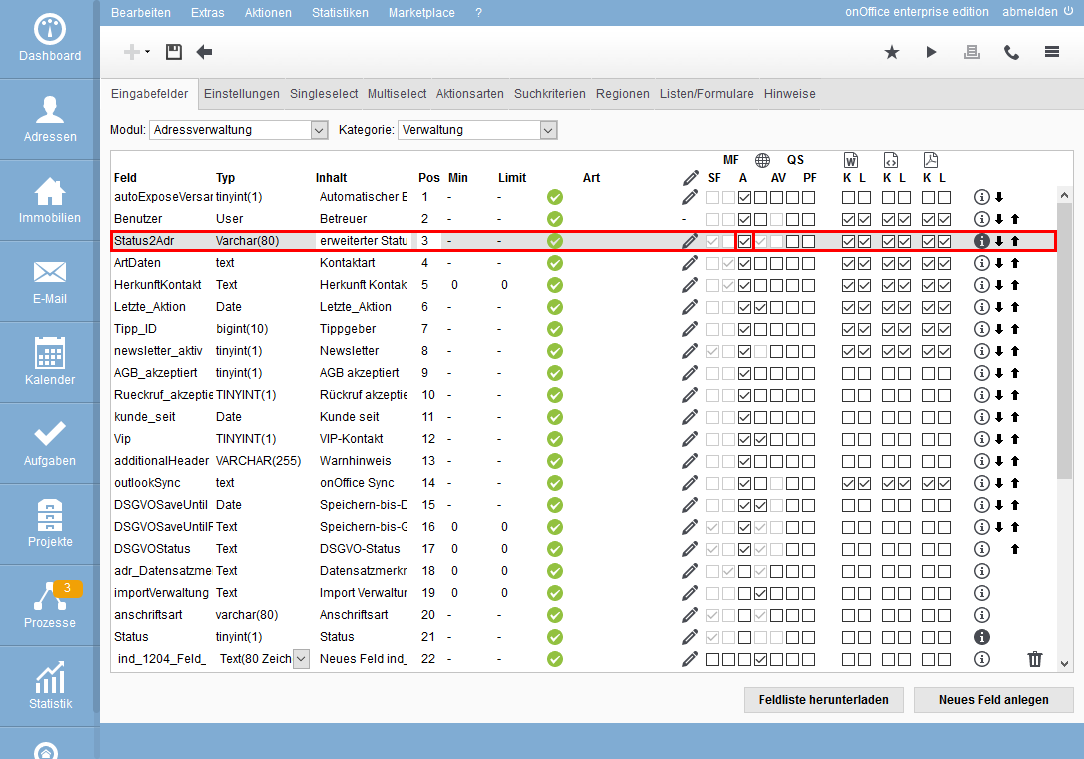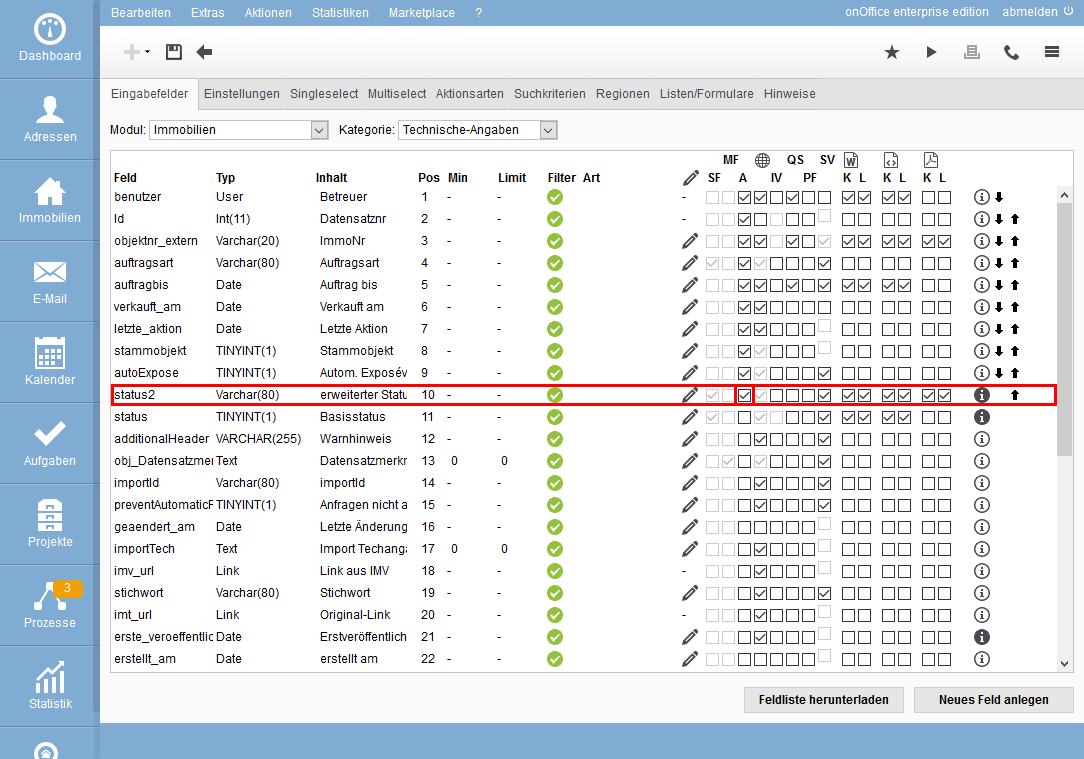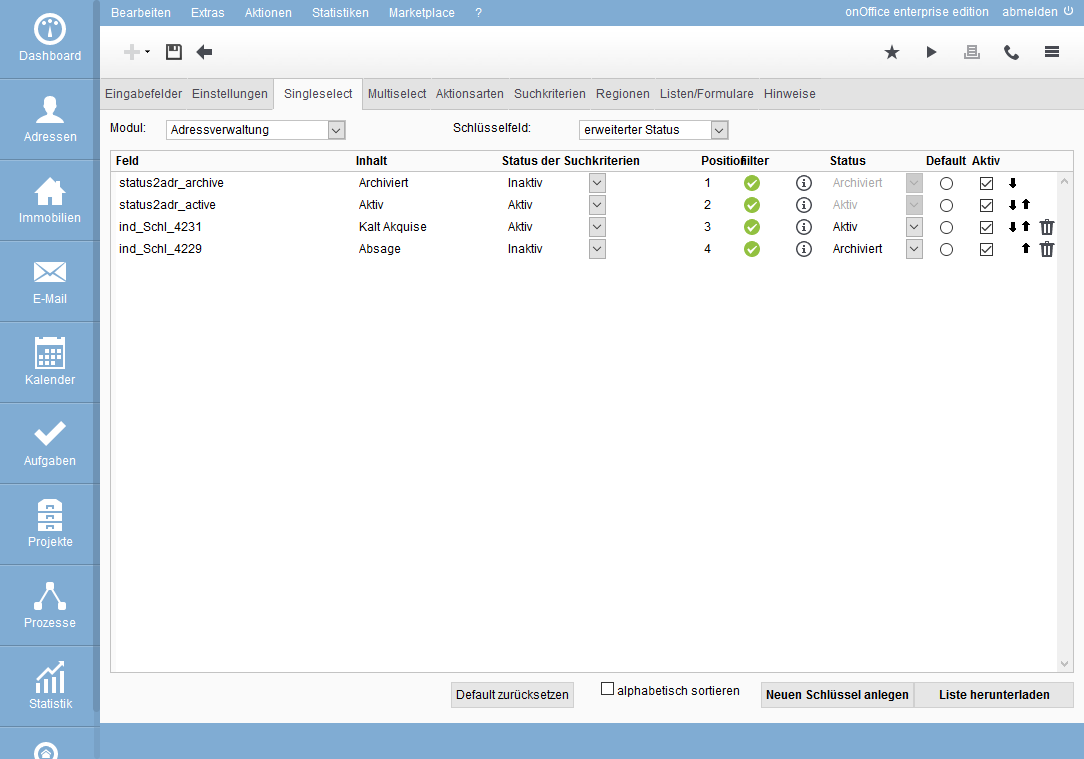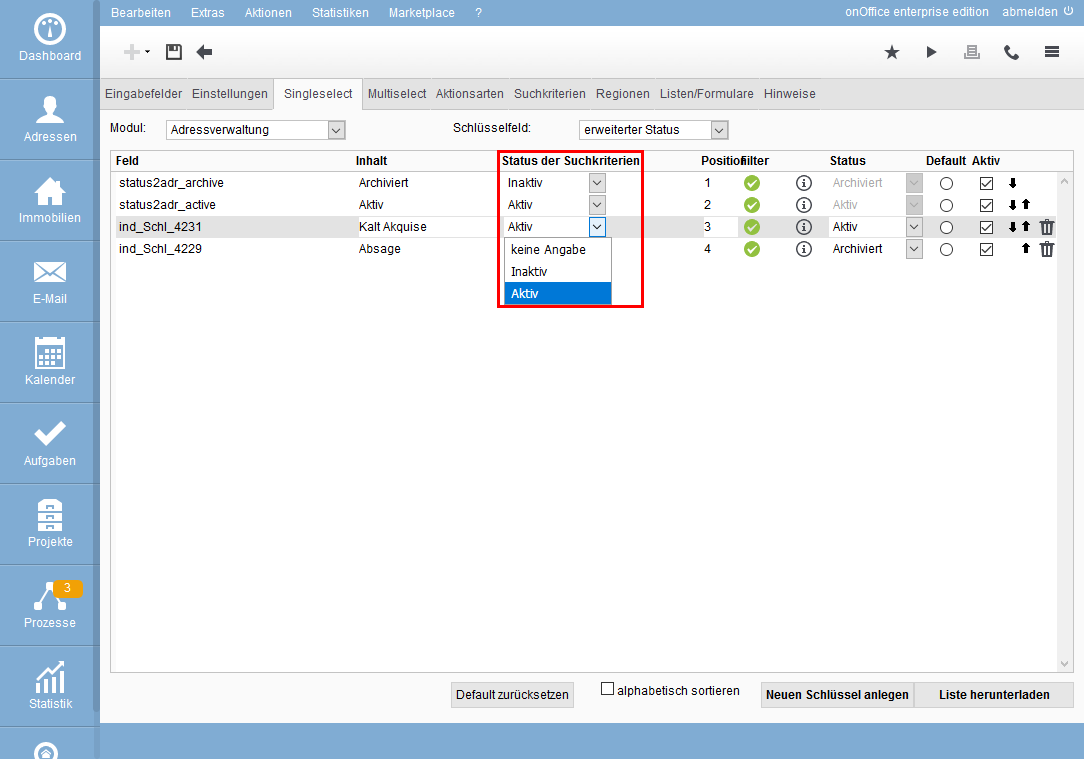You are here: Home / Tutorials / Passo dopo passo / Istruzioni generali / Stato e stato esteso

Passo dopo passo
Stato e stato esteso
esistono diversi stati per contatti e immobili.
Può trattarsi di una suddivisione approssimativa nello stato principale attivo / archiviato / inattivo (solo per gli immobili) o, con lo stato esteso, di una suddivisione più fine in diverse gradazioni. Si consiglia di utilizzare lo “stato esteso” (Stato2).
Come si riconosce lo stato in uso?
Se nella selezione dello stato dei contatti e degli immobili in onOffice enterprise sono presenti più degli stati sopra menzionati, significa che lo stato esteso è già attivo.
In caso contrario, solo un amministratore può chiarire il problema. Andare in Extra>> Impostazioni >> Amministrazione >> Scheda Campi di inserimento. Per i contatti, selezionare il modulo: Gestione contatti>> Categoria: Amministrazione. Se lo stato esteso è attivo, “Status2Adr” deve essere attivo nella colonna “Campo”. Per gli immobili, selezionare il modulo Immobili >> Categoria Dati di base. Se lo stato esteso è attivo, “Stato2” deve essere attivo nella colonna “Campo”.
Di seguito viene spiegato come attivare lo stato esteso e assegnare nuovi valori.
Lo stato esteso può essere attivato per contatti e immobili. Si noti che è meglio avere solo uno stato attivo (stato o stato esteso); qui viene spiegato solo lo stato esteso.
Contatti
Per i contatti, andare su Extra>> Impostazioni >> Amministrazione >> Campi di inserimento/ Modulo: Gestione contatti / Categoria: Amministrazione , il campo “Status2Adr” deve essere attivato e il campo “Status” disattivato (segno di spunta nella colonna A). Quindi modificare il contenuto del campo “Status2Adr” in Status.
Immobili
Per gli immobili, andare su Extra>> Impostazioni >> Amministrazione >> Campi di inserimento/ Modulo: Immobili/ Categoria: Peri dettagli tecnici , il campo “stato2” deve essere attivato e il campo “stato” disattivato (spuntare la colonna A). Modificare quindi il contenuto del campo “status2” in Stato.
Una volta attivato e rinominato lo stato esteso, è possibile definire nuovi stati per esso. Questi possono essere selezionati in Extra >> Impostazioni >> Amministrazione >> Selezione singola / Modulo: Gestione contatti o immobili / campo chiave: creare unostato esteso .
Creare un nuovo stato
È possibile aggiungere nuovi stati per contatti e immobili utilizzando il pulsante “Crea nuova chiave”.
Contatti
Per i contatti è possibile assegnare più chiavi, ognuna delle quali è poi collegata allo “Stato principale” Attivo o Archiviato; a tal fine, inserire lo stato principale desiderato nella colonna “Stato”. Nella colonna Contenuto è possibile inserire un nome. Se lo si desidera, è possibile influenzare lo stato dei criteri di ricerca tramite lo Stato contatto.
Immobili
La situazione è simile per quanto riguarda lo stato esteso degli immobili. Definire se il nuovo stato deve impostare uno stato principale attivo, archiviato o inattivo, oppure se può essere selezionato.
Se lo si desidera, è possibile assegnare un colore allo stato appena creato, che viene utilizzato per la visualizzazione nel“Widget mappa per immobili e contatti” sulla Dashboard.
Cruscotto di monitoraggio acquisizione
I diversi stati sono richiesti in punti diversi dell’immobile.
In primo luogo nell’immobile e in secondo luogo nel Cruscotto di monitoraggio acquisizione. Il Cruscotto di monitoraggio acquisizione è una caratteristica importante per gli immobili. Per utilizzarlo in modo corretto ed efficiente, è necessario lo stato esteso (Status2) per gli immobili. Le varie chiavi di stato dello stato esteso sono visualizzate nel Cruscotto di monitoraggio acquisizione su una sorta di tachimetro.
Si possono definire tutti i tasti di stato inattivi necessari. Si noti che nel Cruscotto di monitoraggio acquisizione si possono selezionare solo i tasti correlati allo stato principale attivo o inattivo dell’immobile. Gli stati archiviati possono essere assegnati solo nell’immobile stesso.
Criteri di ricerca
I criteri di ricerca sono spesso creati nel contatto. Ma cosa fare se l’interessato non è più interessato a una ricerca attiva?
Utilizzare lo stato esteso (Status2Adr) per i contatti, che disattiva tutti i criteri di ricerca per l’indirizzo selezionato cambiando lo stato. Impostare il proprio stato attivo per questo nell’amministrazione (vedere Definizione di nuovi valori chiave per lo stato esteso). In questo valore chiave, impostare il valore “Inattivo” nella colonna “Stato dei criteri di ricerca”. Non appena viene impostato questo stato, tutti i criteri di ricerca vengono disattivati.
Si noti che è anche possibile disattivare o attivare tutti i criteri di ricerca in più di un record di dati di contatto. A tale scopo, utilizzare un filtro o una lista di lavoroin cui è possibile modificare lo stato di uno, più o tutti i record di dati tramite la barra delle azioni.
- Istruzioni amministrazione
- Istruzioni generali
- Creare modelli Word
- Marketplace - Impostare account utente
- Dizionario
- Impostare valori configurazione revoca
- Inviare email di massa
- Memorizzare i file sul server
- Modifica liste di lavoro
- Creare liste di lavoro
- Notifica di assenza
- Filigrana
- Stato e stato esteso
- Immo-Matching
- onOffice-MLS
- Gestione record dei dati di contatto.
- Creare una firma Email

 Introduzione
Introduzione Dashboard
Dashboard Contatti
Contatti Immobili
Immobili Email
Email Calendario
Calendario Compiti
Compiti Cruscotto di monitoraggio acquisizione
Cruscotto di monitoraggio acquisizione Cruscotto di monitoraggio
Cruscotto di monitoraggio Gruppi
Gruppi Intranet
Intranet Invio automatico della brochure
Invio automatico della brochure Manager delle richieste
Manager delle richieste Manager dei processi
Manager dei processi Marketing Box
Marketing Box Modulo multilingue
Modulo multilingue Modulo multi-immobile
Modulo multi-immobile Modulo progetti
Modulo progetti Modulo statistiche
Modulo statistiche PDF presentazione
PDF presentazione Sincronizzazione onOffice
Sincronizzazione onOffice Smart site 2.0
Smart site 2.0 Statistiche immobili e contatti
Statistiche immobili e contatti Tracciamento dell’orario di lavoro
Tracciamento dell’orario di lavoro Vetrina TV
Vetrina TV Accesso rapido
Accesso rapido Aggiornamento di massa
Aggiornamento di massa Calcolo con formule
Calcolo con formule Comunicazione clienti
Comunicazione clienti Contatti da appunti
Contatti da appunti Importazione immobili
Importazione immobili Impostazioni
Impostazioni Link preferiti
Link preferiti Modelli
Modelli Portali
Portali Strumenti esterni
Strumenti esterni Testo rapido
Testo rapido Passo dopo passo
Passo dopo passo